本次安装Mysql的CentOS版本是7.7

1.下载Mysql
首先去Mysql官网下载安装包,网址https://dev.mysql.com/downloads/mysql/
推荐大家下载Linux通用版本的,便于管理安装位置,也方便一台服务器安装多个版本的mysql,下载后将Mysql安装包上传至服务器/usr/local/目录下
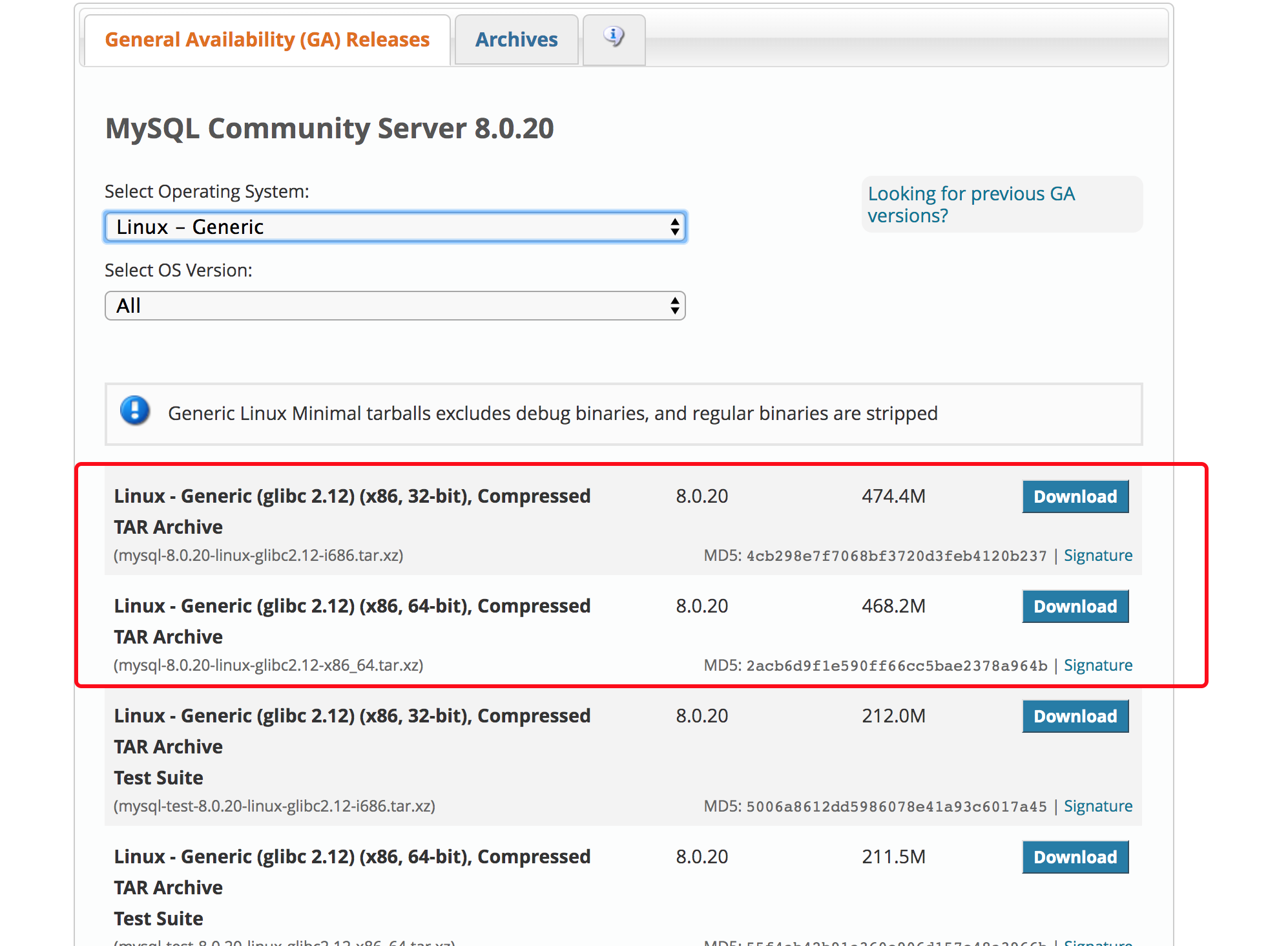
2.创建Mysql用户和组
groupadd mysql #创建mysql组
useradd -r -d /home/mysql -g mysql mysql #创建mysql用户 并指定组和默认路径
chown -R mysql:mysql /home/mysql #将Mysql默认路径的用户和组改成mysql
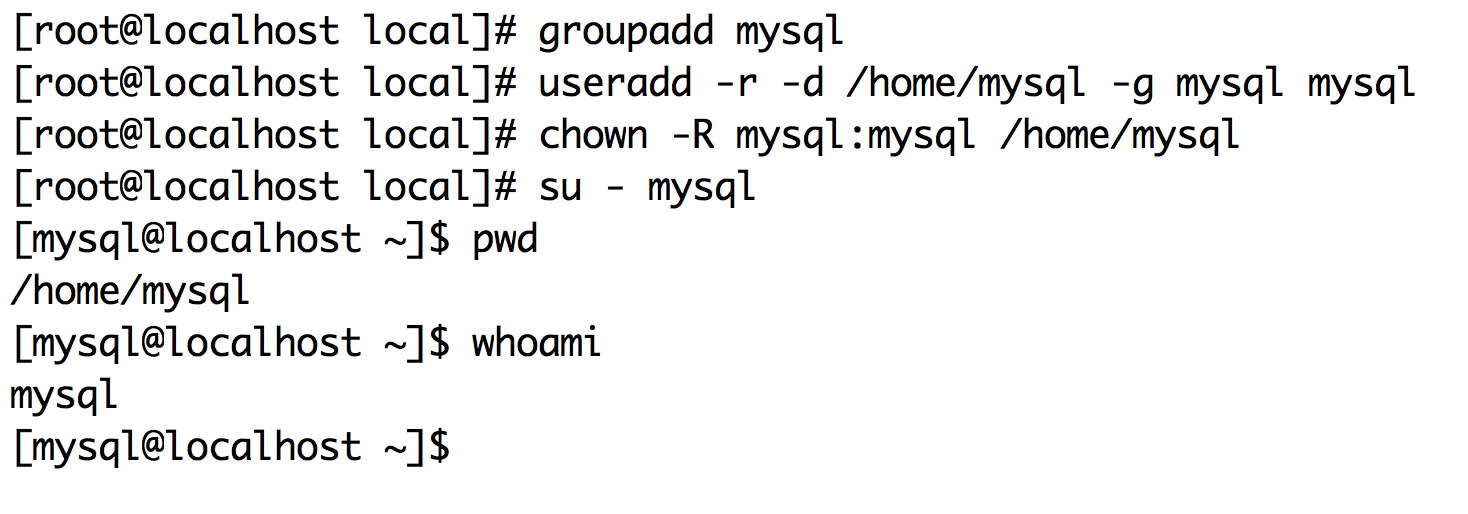
3.解压Mysql
tar -xvf mysql-8.0.11-linux-glibc2.12-x86_64.tar.gz #解压安装包
ln -s mysql-8.0.11-linux-glibc2.12-x86_64 mysql #文件夹添加软链接为mysql
chown -R mysql:mysql /usr/local/mysql
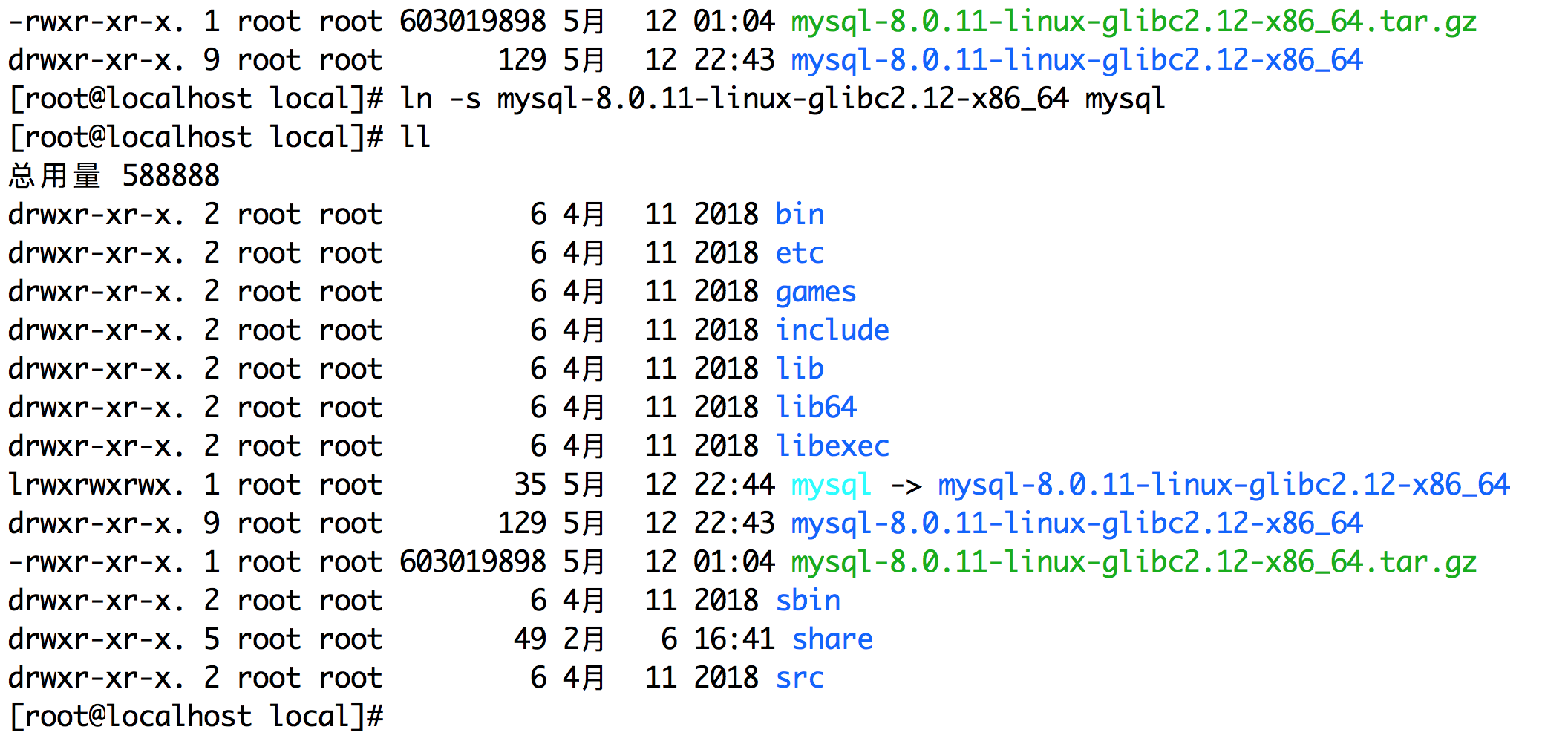
4.为Mysql安装配置环境
使用root用户编辑/etc/profile,将下面的内容添加到最下面,并执行source /etc/profile使配置生效
export PATH=$PATH:/usr/local/mysql/bin
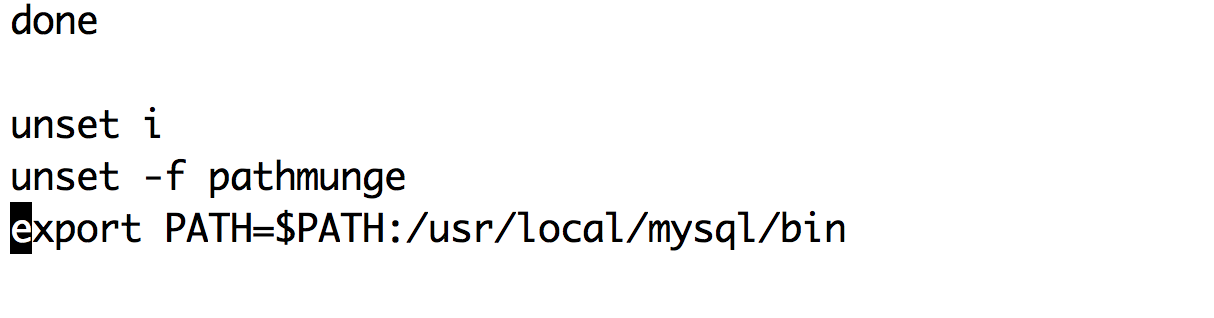
关闭防火墙,防火墙状态为inactive时表示关闭成功
service firewalld stop
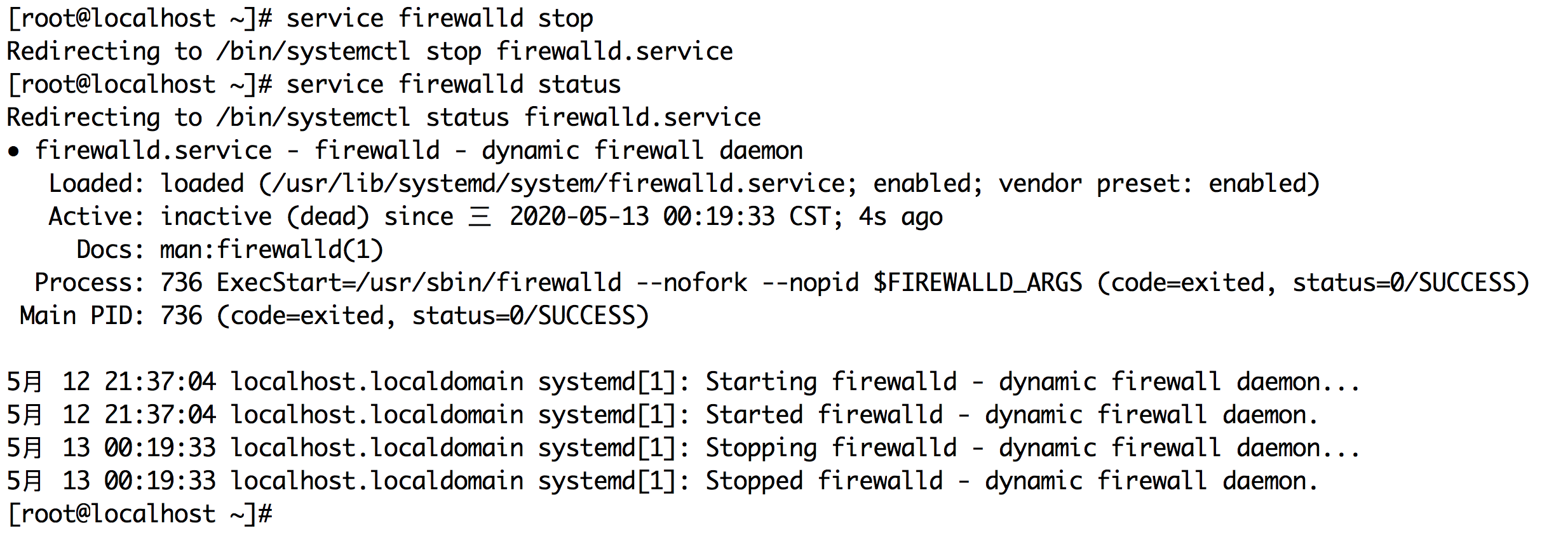
关闭SELinux,编辑/etc/selinux/config,将selinux=enforce改为disable即可
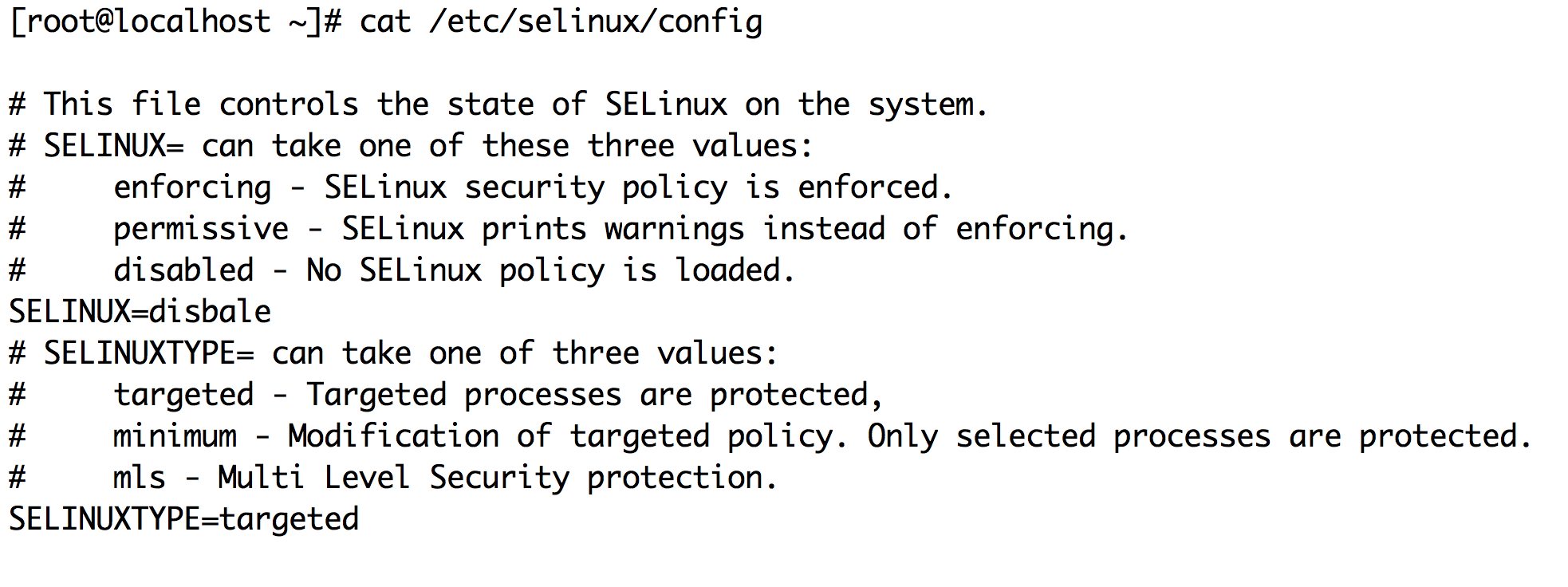
5.创建Mysql数据目录
mkdir /usr/local/mysql/data #创建数据目录
chown mysql:mysql /usr/local/mysql/data #将数据目录的用户和组改成mysql
chmod 750 /usr/local/mysql/data #更改数据目录权限
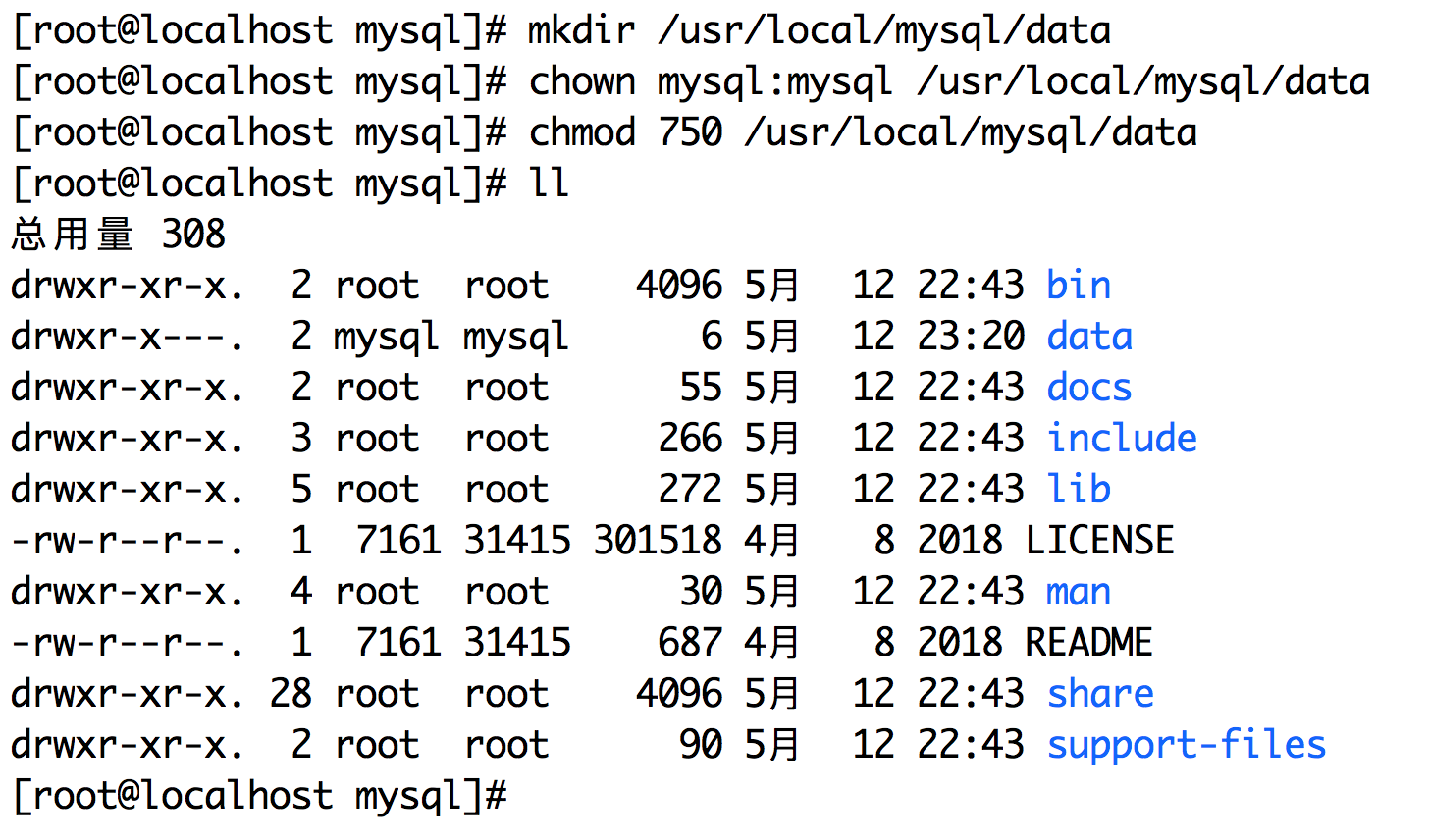
6.配置my.cnf文件
新建my.cnf配置文件,并添加以下内容
[mysqld]
port=3306
basedir=/usr/local/mysql
datadir=/usr/local/mysql/data
log-error=/usr/local/mysql/data/error.log
socket=/tmp/mysql.sock
pid-file=/usr/local/mysql/data/mysql.pid
character-set-server = utf8
lower_case_table_names=1
innodb_log_file_size=1G
default-storage-engine=INNODB
default_authentication_plugin=mysql_native_password
[client]
port=3306
default-character-set=utf8
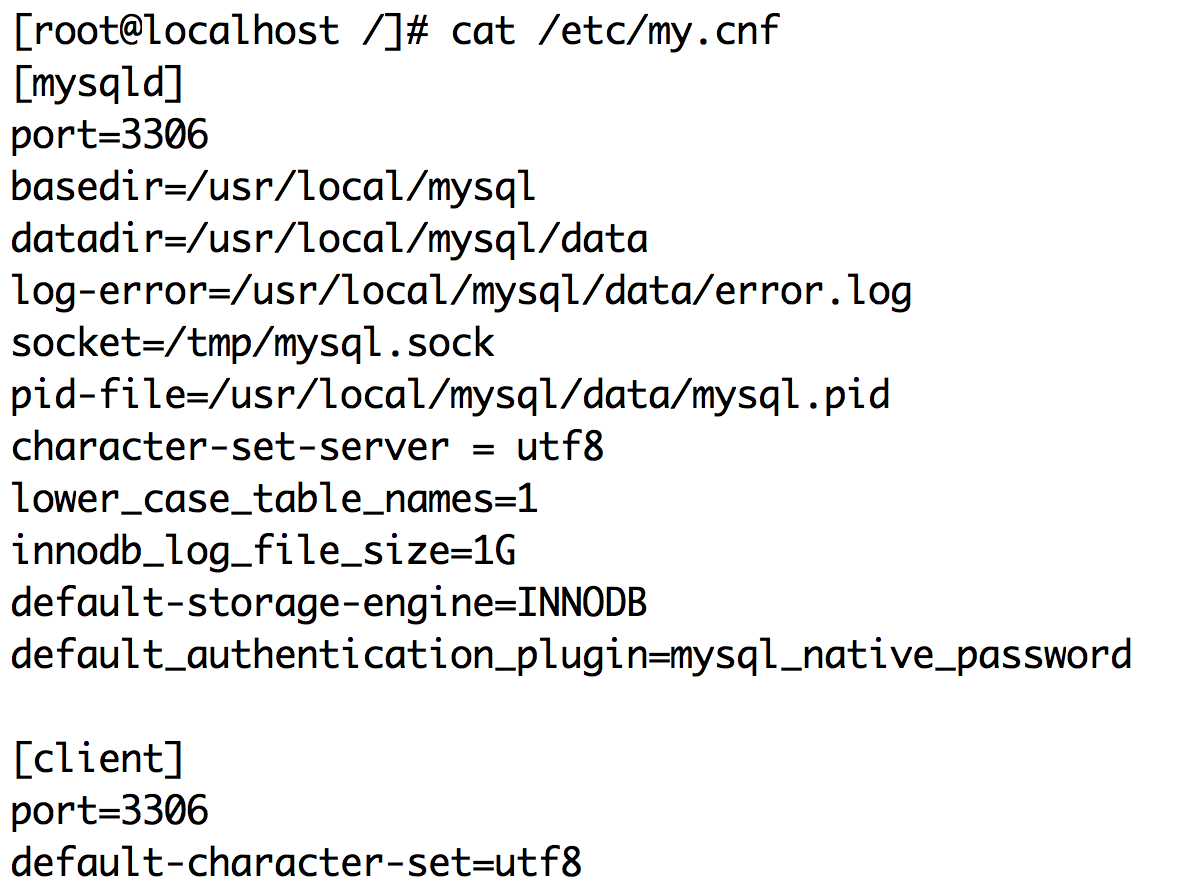
7.初始化Mysql
执行下面的命令初始化mysql,结束后查看/data/error.log,显示(mysqld 8.0.11) initializing of server has completed就代表Mysql初始化成功了
bin/mysqld --initialize --user mysql
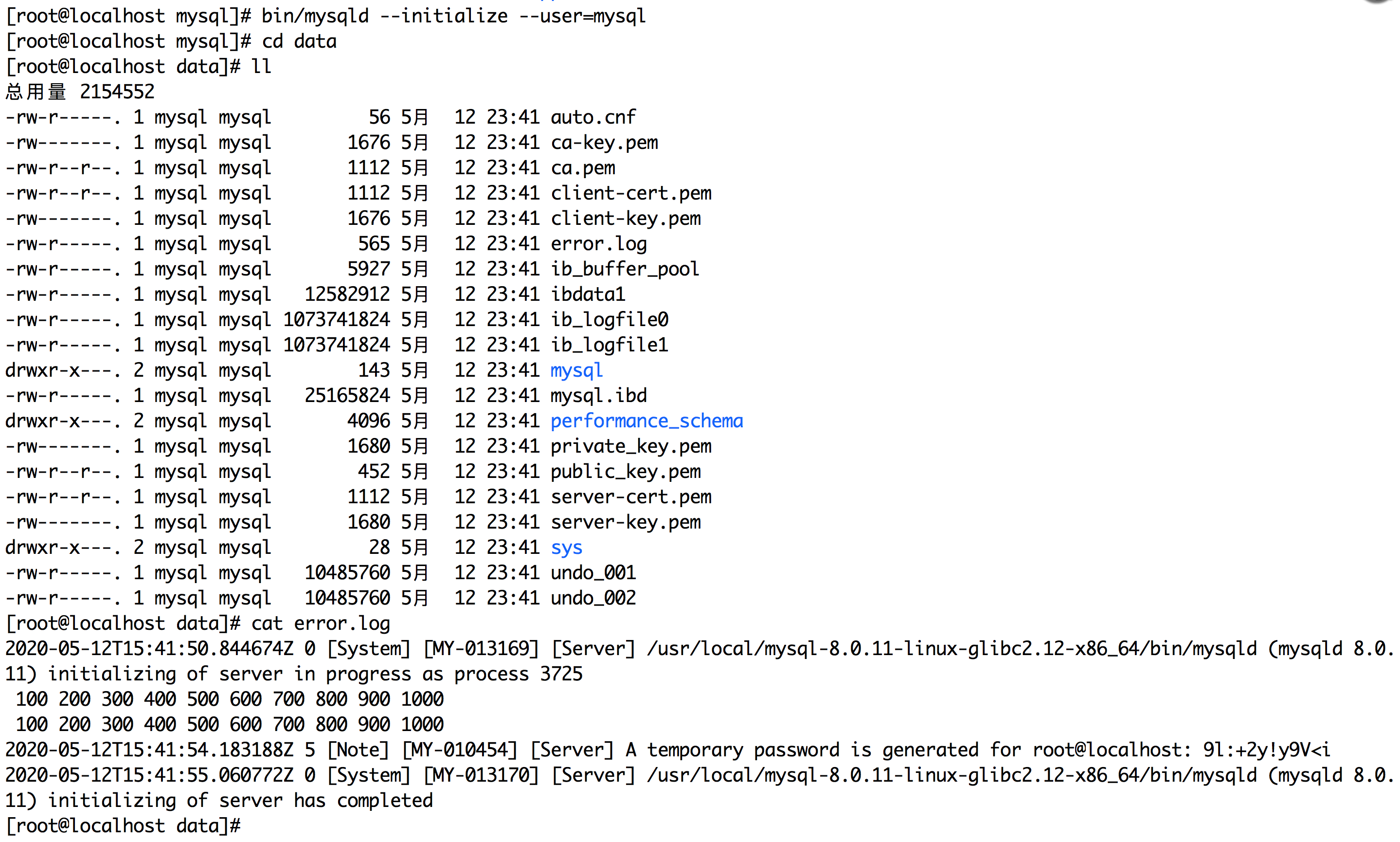
8.启动Mysql
执行support-files/mysql.server start启动mysql,启动成功后可查看到mysql的进程

9.登录Mysql
通过查看/data/error.log获取Mysql的初始化密码,并登录mysql
mysql -u root -p
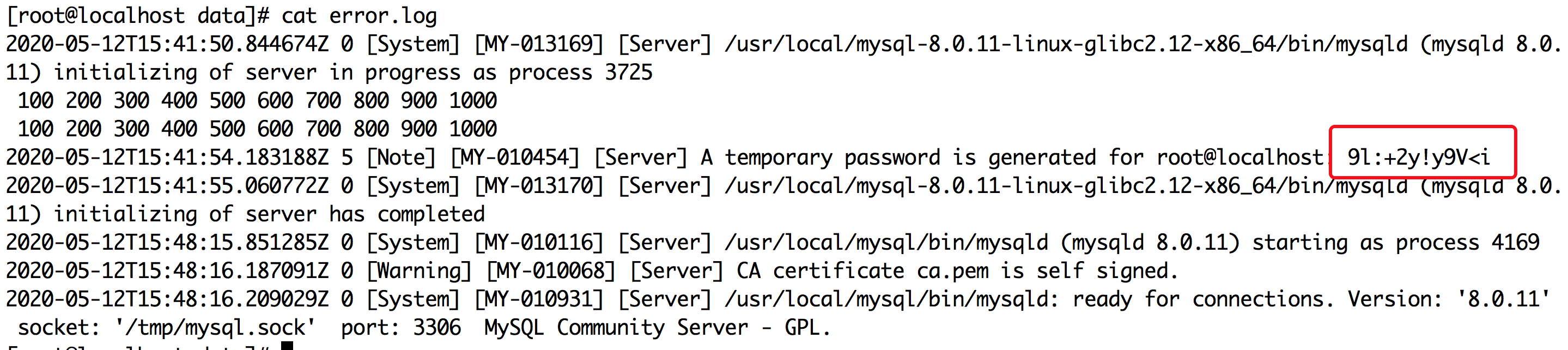
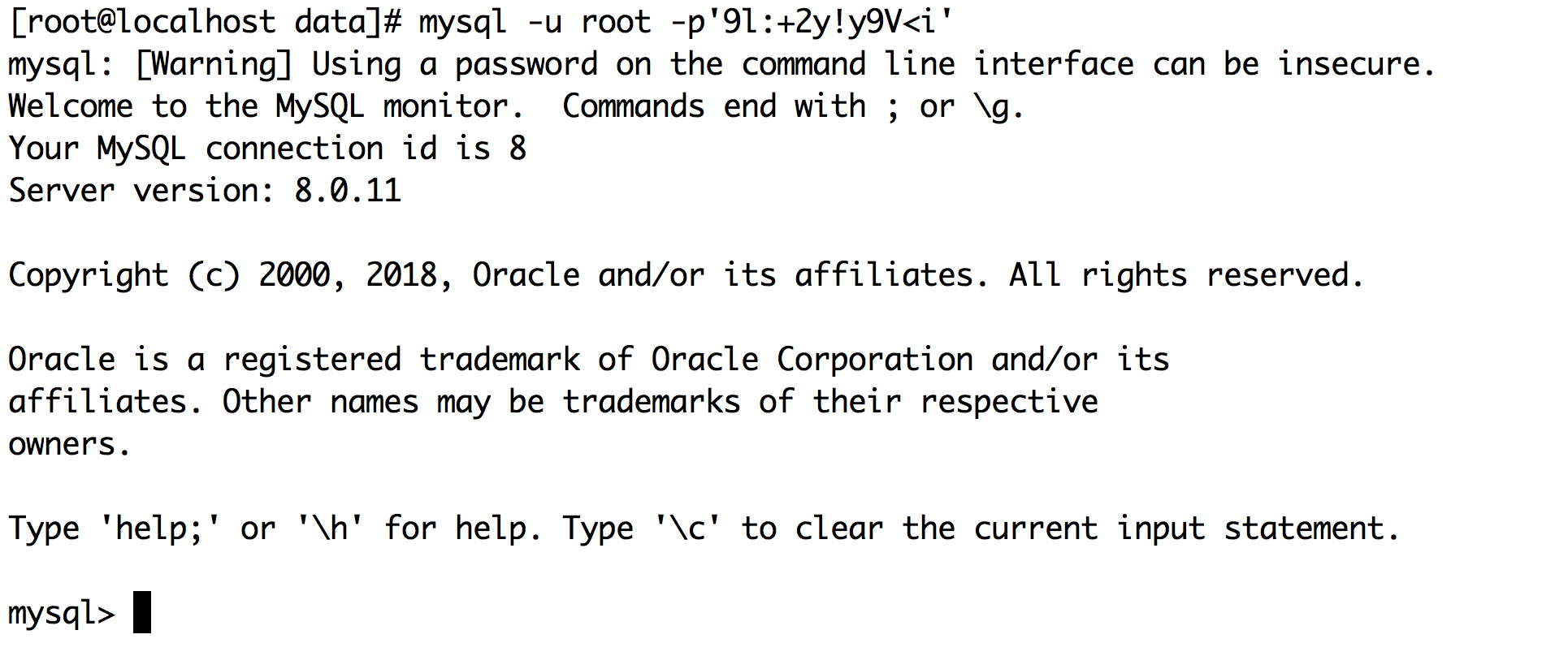
10.修改root用户密码
通过下面的语句可以修改root用户的密码
ALTER USER ‘root’@‘localhost’ IDENTIFIED BY ‘root_123’;
为远程登录创建用户,并赋权
CREATE USER ‘root’@‘%’ IDENTIFIED BY ‘root_123’;
GRANT ALL ON *.* TO ‘root’@‘%’;
FLUSH PRIVILEGES;
这样就可以通过navicat等工具进行远程连接了
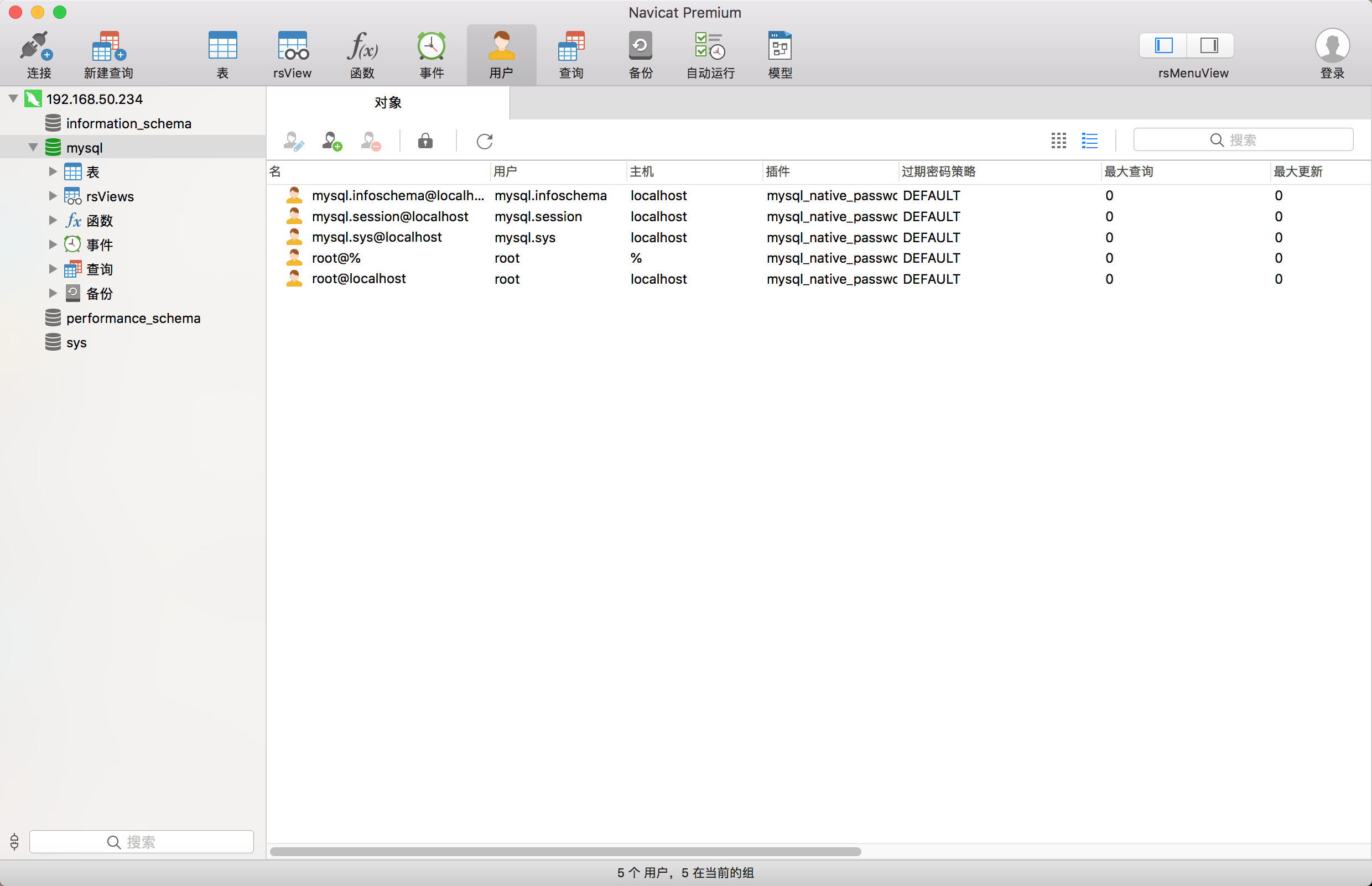
11.配置mysql开机自启
首先将mysql.server 复制到/etc/init.d下面
cp support-files/mysql.server /etc/init.d/mysqld
通过chkconfig将mysql服务添加到开机启动的列表里面就可以了
chkconfig --add mysqld

以上就是CentOS 7.7下安装Mysql 8.0的全部过程了,欢迎大家参考和提问